Crear, abrir y guardar documentos XML
Al crear, abrir y guardar documentos XML, es necesario hacerse estas preguntas:
•¿En qué vista se abrirá el documento XML: en la vista Texto, Cuadrícula o Authentic?
•Cuando se crea un documento XML nuevo, ¿se le asignará un esquema (esquema XML o DTD) automáticamente, manualmente o no se asignará?
•Si se asigna un esquema al documento XML, ¿se validará el documento automáticamente cada vez que se abra o se guarde?
Vista predeterminada
Existen opciones generales de configuración para especificar en qué vista se deben abrir los documentos XML (tanto documentos recién creados como documentos ya existentes). Estas opciones de configuración están en el cuadro de diálogo "Opciones" (Herramientas | Opciones).
En la sección Tipos de archivo del diálogo "Opciones", seleccione el tipo de archivo .xml y en el panel "Vista predeterminada" marque la vista de edición que desea utilizar (Texto o Cuadrícula) para este tipo de archivo. Recuerde que: (i) la vista Esquema se puede utilizar sólo para archivos de esquema XML y que (ii) la vista Explorador es una vista de visualización, no de edición.
En la sección Tipos de archivo también puede definir XMLSpy como editor predeterminado para el tipo de archivo seleccionado.
Los documentos XML se pueden editar en la vista Authentic si al documento se le asignó una hoja de estilos StyleVision Power Stylesheet (SPS). Puede especificar que el archivo XML se abra directamente en la vista Authentic siempre que el archivo XML tenga asociada una SPS. Para ello, en la sección Vista del cuadro de diálogo "Opciones" marque la casilla Abrir siempre en la vista Authentic. Si no se marca esta opción, el archivo se abrirá en la vista predeterminada que se especificara para los archivos .xml en la sección Tipos de archivo (ver párrafos anteriores).
Asignación de esquemas
Cuando necesite crear un archivo XML nuevo, seleccione el comando de menú Archivo | Nuevo. A continuación se abre el cuadro de diálogo "Crear documento nuevo" (imagen siguiente).
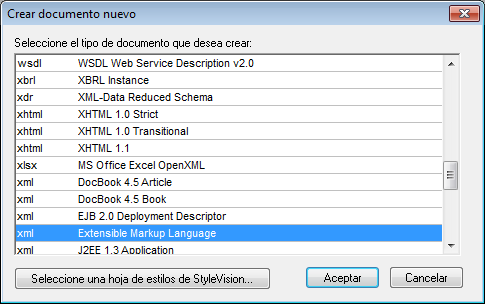
Observe que hay varios tipos de documento XML disponibles en el cuadro de diálogo. La opción Extensible Markup Language crea un documento XML genérico. El resto de opciones están asociadas a un esquema, por ejemplo a la DTD DocBook. Si selecciona una de estas opciones, se crea un documento XML que (i) tiene asociado automáticamente el esquema correspondiente y (ii) tiene una estructura base válida de acuerdo con el esquema asignado. Recuerde que puede crear su propio documento XML base. Si lo guarda en la carpeta Template de la carpeta de la aplicación, el documento base estará disponible en el cuadro de diálogo "Crear documento nuevo".
Si selecciona el tipo de documento XML genérico (Extensible Markup Language), se le pedirá que asigne un esquema (DTD o esquema XML) al documento. Puede elegir ahora el esquema (o el paquete de esquemas) o continuar y crear un documento XML que no tenga asignado ningún esquema.
Por supuesto, el esquema se puede asignar al documento más tarde (en el menú DTD/Esquema) cuando lo esté editando.
Validación automática
Si un documento XML tiene asignado un esquema, se puede validar automáticamente cada vez que se abra o cierre el documento. Esta opción de configuración está en la sección Archivo del cuadro de diálogo "Opciones" (Herramientas | Opciones).
Las opciones de configuración de validación automática de la sección Archivo se pueden combinar con una opción de la sección Tipos de archivo, lo cual permite deshabilitar la validación automática para ciertos tipos de archivo. Gracias a las opciones de ambas pestañas puede configurar la validación automática para diferentes tipos de archivo.